Microsoft 365-rapporter i Administration – Brugsaktivitet i Microsoft Teams
Dashboardet Microsoft 365 Rapporter viser dig aktivitetsoversigten på tværs af produkterne i din organisation. Det giver dig mulighed for at få detaljeadgang til individuelle rapporter på produktniveau for at give dig mere detaljeret indsigt i aktiviteterne i hvert produkt. Se emnet Oversigt over rapporter.
Den helt nye forbrugsrapport for Teams giver dig et overblik over forbrugsaktiviteten i Teams, herunder antallet af aktive brugere, kanaler og meddelelser, så du hurtigt kan se, hvor mange brugere på tværs af organisationen der bruger Teams til at kommunikere og samarbejde. Det omfatter også andre Teams-specifikke aktiviteter, f.eks. antallet af aktive gæster, møder og meddelelser.
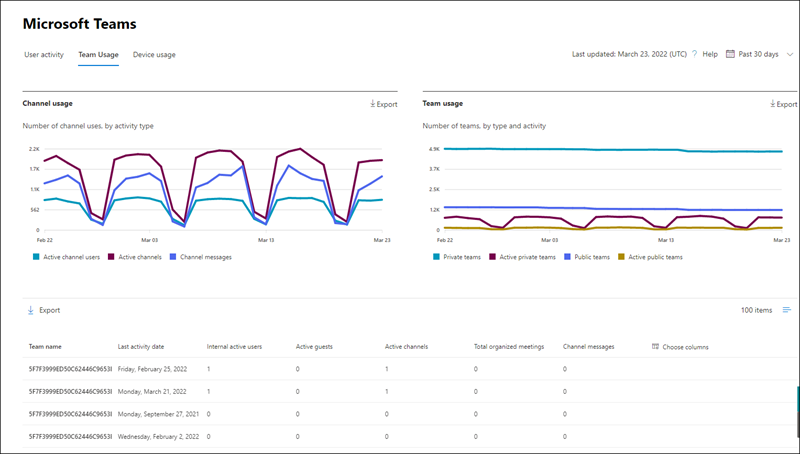
Sådan kommer du til microsoft Teams-forbrugsaktivitetsrapporten
I Administration skal du gå til Rapporter og derefter vælge Forbrug.
Klik på knappen Vis mere på aktivitetskortet i Microsoft Teams på startsiden for dashboardet.
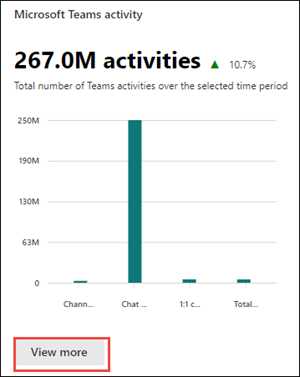
På siden Microsoft Teams-rapporter skal du vælge fanen Teams-forbrug .
Fortolkning af Microsoft Teams-rapporten over forbrugsaktivitet
Du kan få vist brugeraktiviteten i Teams-rapporten ved at vælge fanen Teams-forbrug . Her vises følgende diagrammer:
Kanalanvendelse: Sporer antallet af kanalanvendelser efter aktivitetstype over tid.
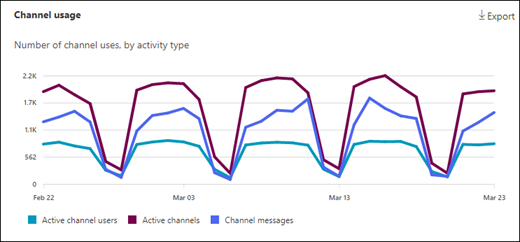
Teamforbrug: Sporer antallet af teams efter type og aktivitet over tid.
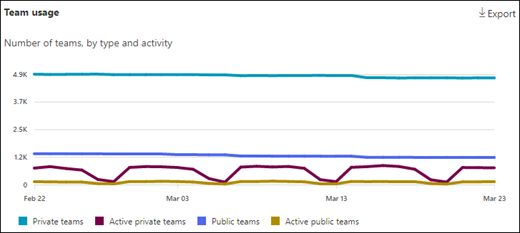
Diagrammet indeholder desuden forbrugsoplysninger for individuelle teams, f.eks. sidste aktivitetsdato, aktive brugere, aktive kanaler og andre data.
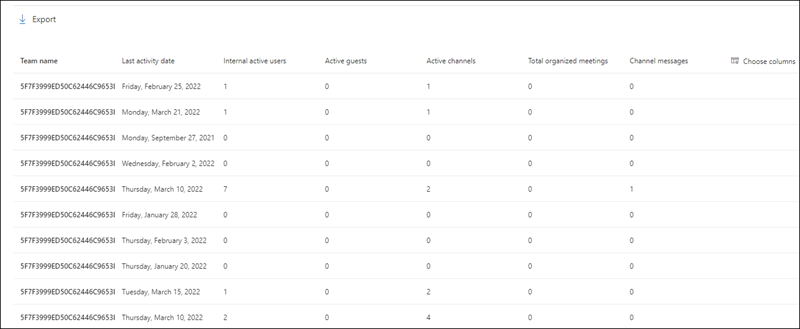
I tabellen skal du vælge Vælg kolonner for at tilføje eller fjerne kolonner fra rapporten.
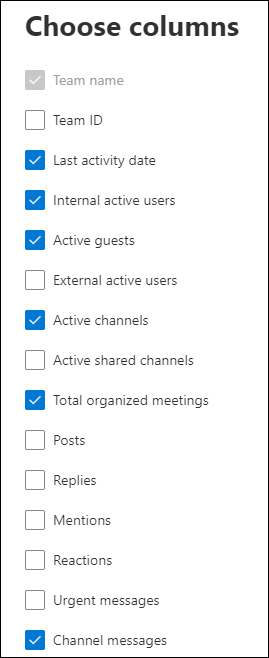
Du kan også eksportere rapportdataene til en Excel-.csv-fil ved at vælge linket Eksportér . Dette eksporterer data for alle brugere og giver dig mulighed for at foretage enkel sortering og filtrering for yderligere analyse. Det eksporterede format for lydtid, videotid og skærmdelingstid følger ISO8601 varighedsformat.
Microsoft Teams-forbrugsaktivitetsrapporten kan ses for tendenser for de seneste 7 dage, 30 dage, 90 dage eller 180 dage. Men hvis du vælger en bestemt dag i rapporten, viser tabellen data for op til 28 dage fra dags dato (ikke den dato, hvor rapporten blev genereret).
For at sikre datakvaliteten udfører vi daglige datavalideringskontroller i de seneste tre dage og udfylder eventuelle huller, der er registreret. Du kan bemærke forskelle i historiske data under processen.
Vigtigt!
Data for en given dag vises inden for 48 timer. Data for 10. januar skal f.eks. vises i rapporten senest den 12. januar.
Forbrugsdata for kanal
Diagrammet Kanalforbrug viser data om følgende målepunkter.
| Element | Beskrivelse |
|---|---|
| Metriske | Definition |
| Aktive kanalbrugere | Dette er det samlede antal interne aktive brugere, aktive gæster og eksterne aktive brugere. Interne aktive brugere – brugere, der har mindst én panelhandling i den angivne tidsperiode. Dette udelukker gæster. Aktive gæster – Gæster, der har mindst én panelhandling i den angivne tidsperiode. En gæst er en person uden for din organisation, der tilgår delte ressourcer ved at logge på en gæstekonto i min mappe. Ekstern aktiv bruger – Eksterne deltagere, der har mindst én panelhandling i den angivne tidsperiode. En ekstern deltager er en person uden for din organisation, der deltager i en ressource – f.eks. en delt kanal – ved hjælp af deres egen identitet og ikke en gæstekonto i din mappe. |
| Aktive kanaler | Gyldige kanaler i aktive teams, der har mindst én aktiv bruger i den angivne tidsperiode. Dette omfatter offentlige, private eller delte kanaler. |
| Kanalmeddelelser | Antallet af entydige meddelelser, som brugeren har sendt i en privat chat i den angivne tidsperiode. |
Bemærk!
Panelhandling refererer til enhver handling, som brugeren foretager i panelet i Microsoft Teams.
Forbrugsdata for team
I teams-forbrugsdiagrammet vises data om følgende målepunkter.
| Element | Beskrivelse |
|---|---|
| Metriske | Definition |
| Private teams | Et privat team, der enten er aktivt eller inaktivt. |
| Offentlige teams | Et offentligt team, der enten er aktivt eller inaktivt. |
| Aktive private teams | Et team, der er privat og aktivt. |
| Aktive offentlige teams | Et team, der er offentligt og aktivt. |
Teams-oplysninger
Data til følgende målepunkter er tilgængelige for individuelle teams.
| Element | Beskrivelse |
|---|---|
| Metriske | Definition |
| Team-id | Team-id |
| Interne aktive brugere | Brugere, der har mindst én panelhandling i den angivne tidsperiode, herunder gæster. Interne brugere og gæster, der er placeret i den samme lejer. Interne brugere udelukker gæster. |
| Aktive gæster | Gæster, der har mindst én panelhandling i den angivne tidsperiode. En gæst defineres som personer uden for din organisation, der tilgår delte ressourcer ved at logge på en gæstekonto i min mappe. |
| Eksterne aktive brugere | Eksterne deltagere, der har mindst én panelhandling i den angivne tidsperiode. En ekstern deltager defineres som en person uden for din organisation, der deltager i en ressource – f.eks. en delt kanal – ved hjælp af deres egen identitet og ikke en gæstekonto i din mappe. |
| Aktive kanaler | Gyldige kanaler i aktive teams, der har mindst én aktiv bruger i den angivne tidsperiode. Dette omfatter offentlige, private eller delte kanaler. |
| Aktive delte kanaler | Gyldige delte kanaler i aktive teams, der har mindst én aktiv bruger på det angivne tidspunkt. En delt kanal defineres som en Teams-kanal, der kan deles med personer uden for teamet. Disse personer kan være i din organisation eller fra andre Microsoft Entra organisationer. |
| Samlede organiserede møder | Summen af engangs planlagte, tilbagevendende, ad hoc- og ikke-klassificerede møder, som en bruger har organiseret i den angivne tidsperiode. |
| Indlæg | Antallet af alle indlægsmeddelelser i kanaler i den angivne tidsperiode. |
| Svar | Antallet af alle svarmeddelelser i kanaler i den angivne tidsperiode. |
| Nævner | Antallet af alle omtaler, der er foretaget i den angivne tidsperiode. |
| Reaktioner | Antal reaktioner, som en aktiv bruger har foretaget i den angivne tidsperiode. |
| Vigtige meddelelser | Antallet af presserende meddelelser i den angivne tidsperiode. |
| Kanalmeddelelser | Antallet af entydige meddelelser, som brugeren har sendt i en teamchat i den angivne tidsperiode. |
| Seneste aktivitetsdato | Den seneste dato, hvor et medlem af teamet har bekræftet en handling. |
Bemærk!
Metriske optællinger omfatter indbyggede funktioner i Teams-klienten, men omfatter ikke ændringer af chat og kanal via tjenesteintegration, f.eks. Teams-appindlæg eller -svar og mails i kanalen.
Gør de brugerspecifikke data anonyme
Hvis du vil gøre dataene i Teams-brugeraktivitetsrapporten anonyme, skal du være global administrator. Dette skjuler identificerbare oplysninger (ved hjælp af MD5-hashes) såsom visningsnavn, mail og Microsoft Entra-objekt-id i rapporten og dens eksport.
I Microsoft 365 Administration skal du gå til Indstillinger>Organisationsindstillinger og vælge Rapporter under fanen Tjenester.
Markér Rapporter, og vælg derefter Vis anonyme id'er. Denne indstilling anvendes både på forbrugsrapporter i Microsoft 365 Administration og Teams Administration.
Markér Gem ændringer.
Se også
Feedback
Kommer snart: I hele 2024 udfaser vi GitHub-problemer som feedbackmekanisme for indhold og erstatter det med et nyt feedbacksystem. Du kan få flere oplysninger under: https://aka.ms/ContentUserFeedback.
Indsend og få vist feedback om